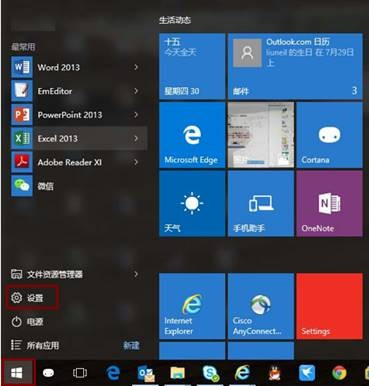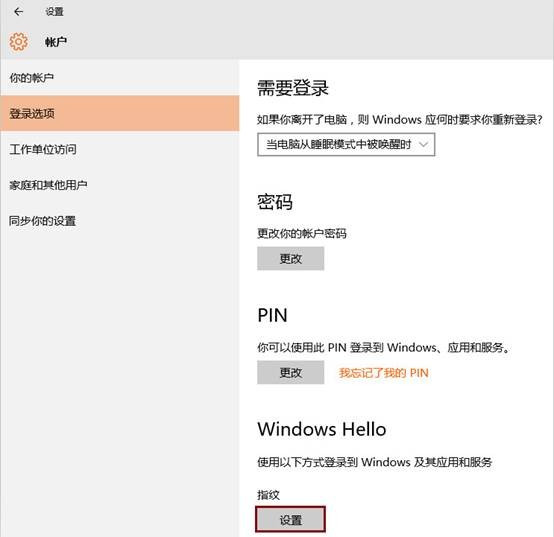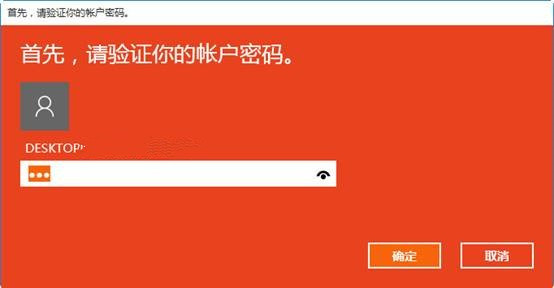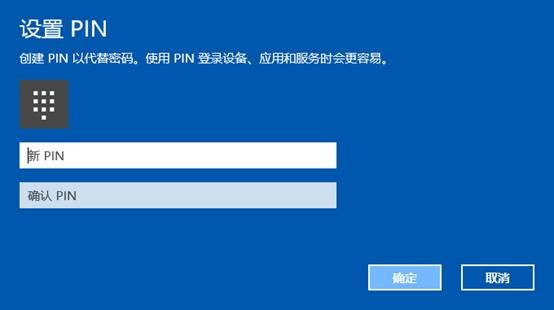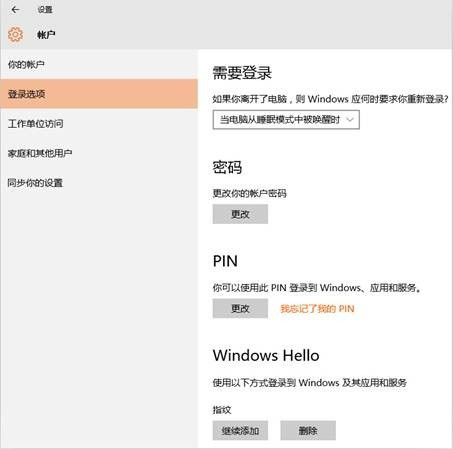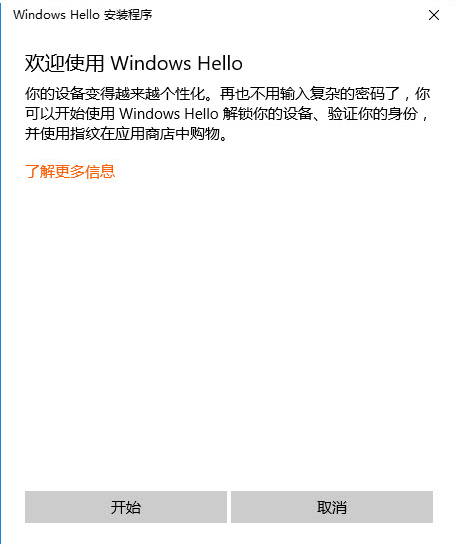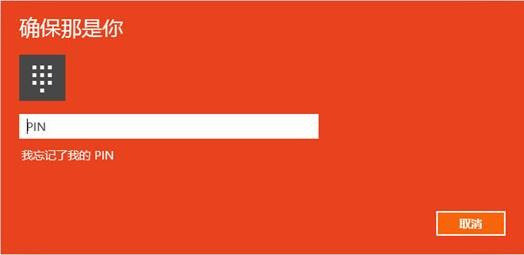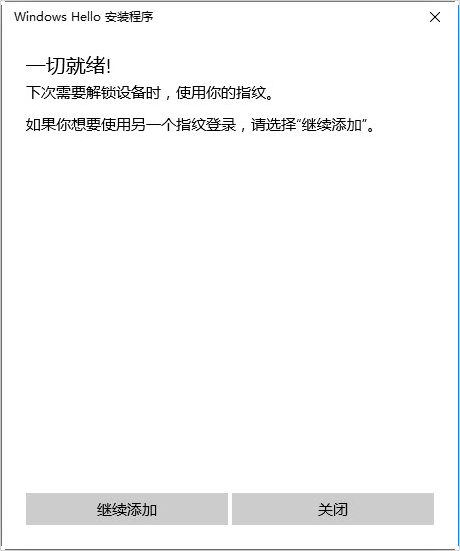Windows hello在哪里设置?最近有小伙伴说想知道windows hello在哪里设置,它的设置方法是什么。其实是很简单的,Windows hello实际上是我们电脑上,用来解锁设备的应用功能,支持人脸、指纹、密码等多样的方法哦,下面就和小编一起来看看吧。
1、点击开始——设置。
2、点击账户。
3、点击登录选项。
4、选择PIN---添加,提示输入本地账户或微软账户密码进行验证。
5、点击确定后回,接着打开一个设置PIN的窗口,在第一栏输入数字,在第二栏重复输入数字,确认PIN密码,再点击确定。
6、上述操作完成后,可以看到Windwos Hello指纹、脸部识别出现设置按钮可以点击。
7、点击设置出现如下提答示画面。
8、点击开始,提示输入PIN码,进行验证。
9、在指纹读取器上扫描你的手指(大致需要5到8次的)。
10、指纹添加完成,可以继续添加或关闭。
11、成功添加指纹后的登录选项界面。
12、上述操作完成可以在继续完成脸部识别设置。

 时间 2022-12-27 11:48:49
时间 2022-12-27 11:48:49 作者 admin
作者 admin 来源
来源